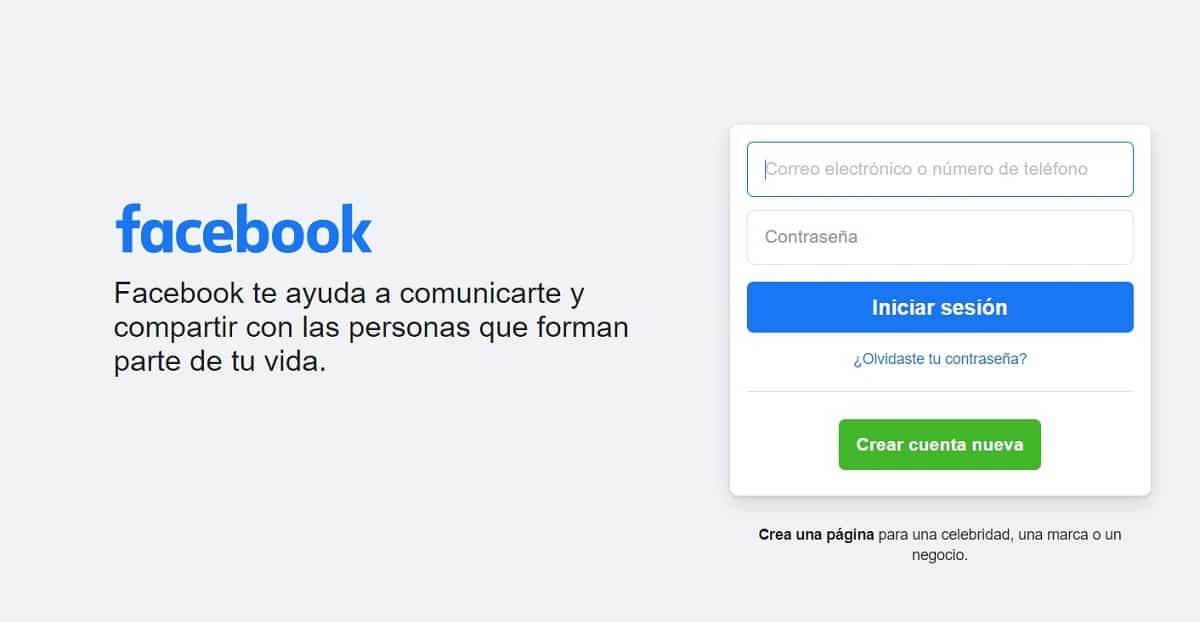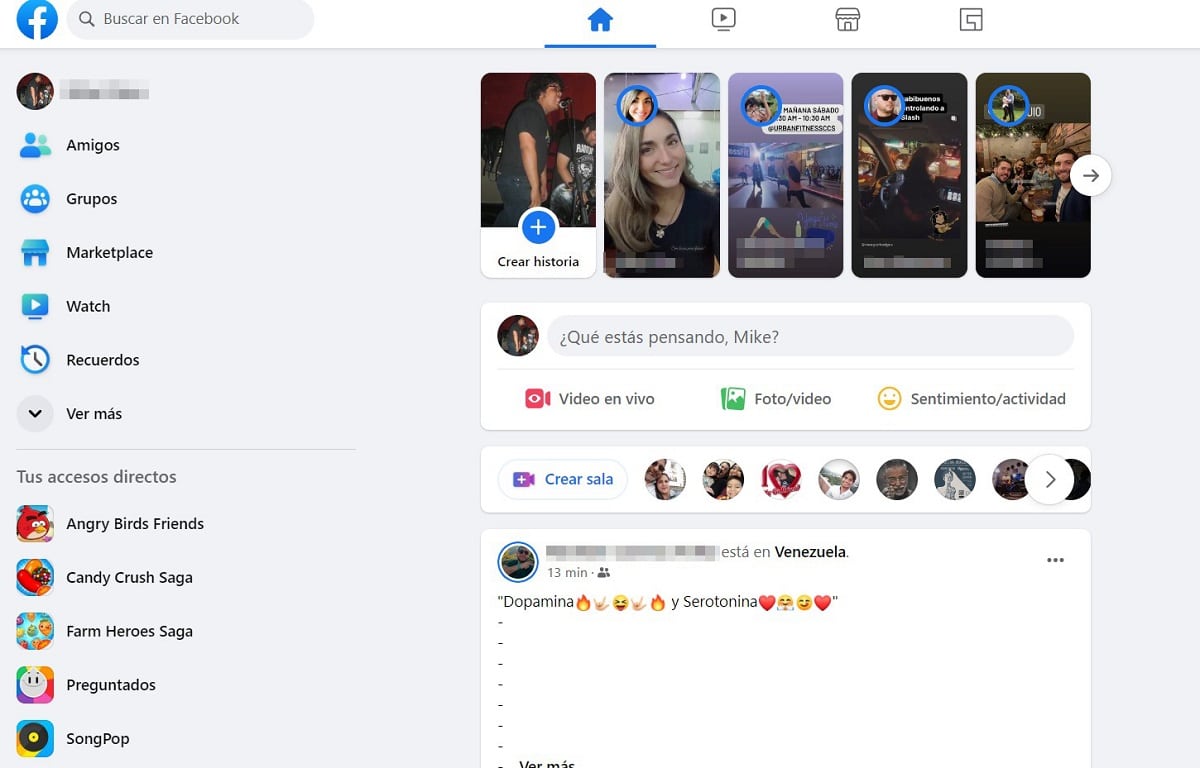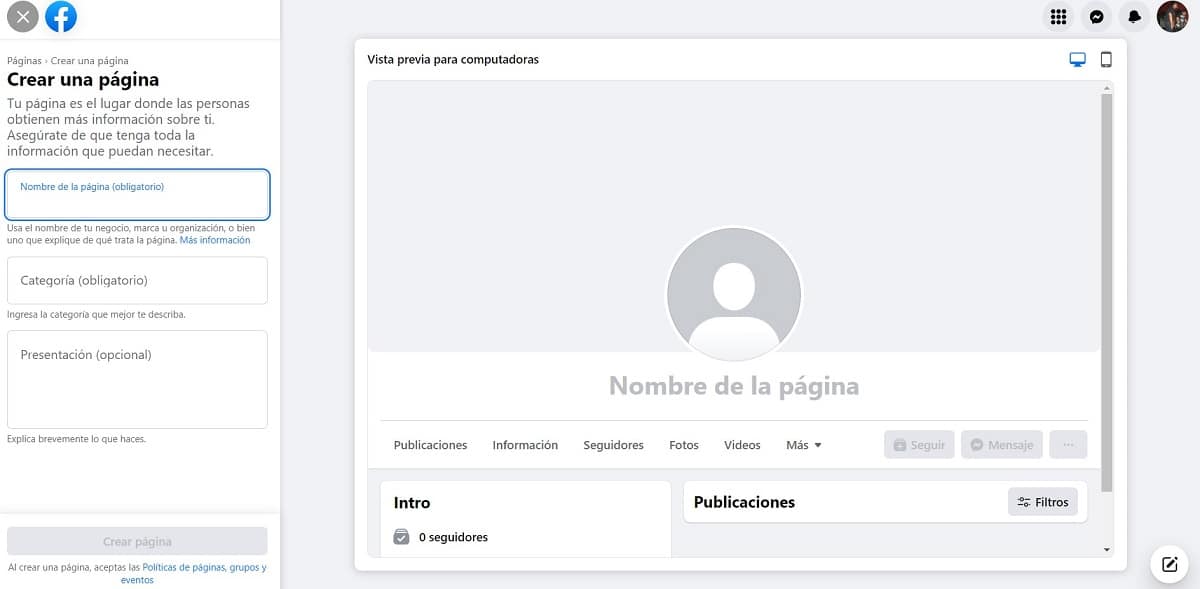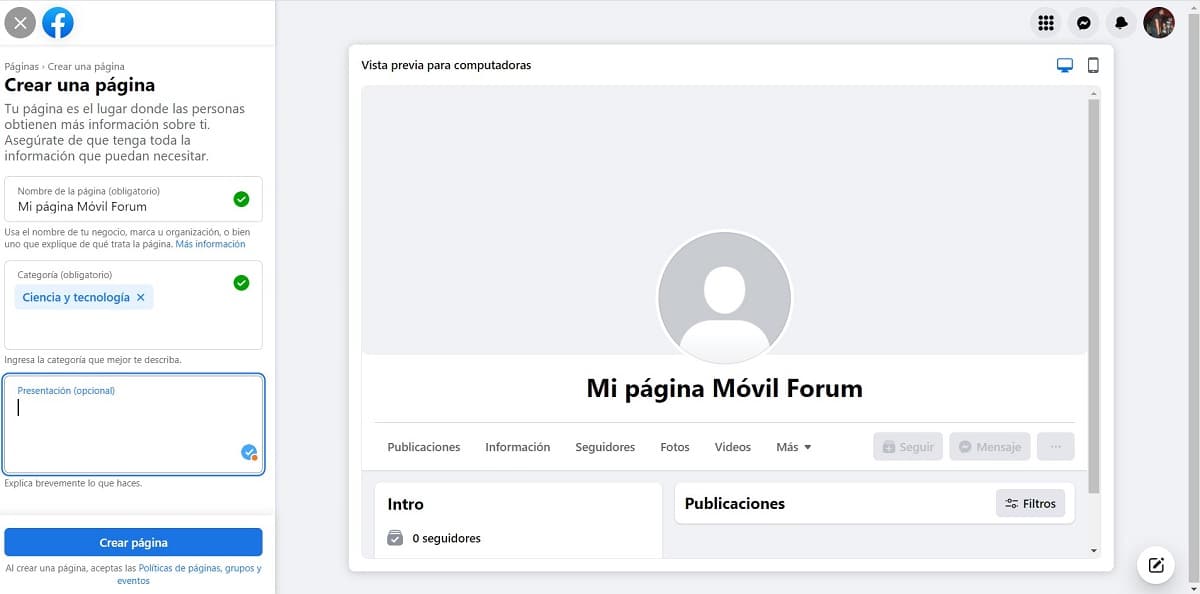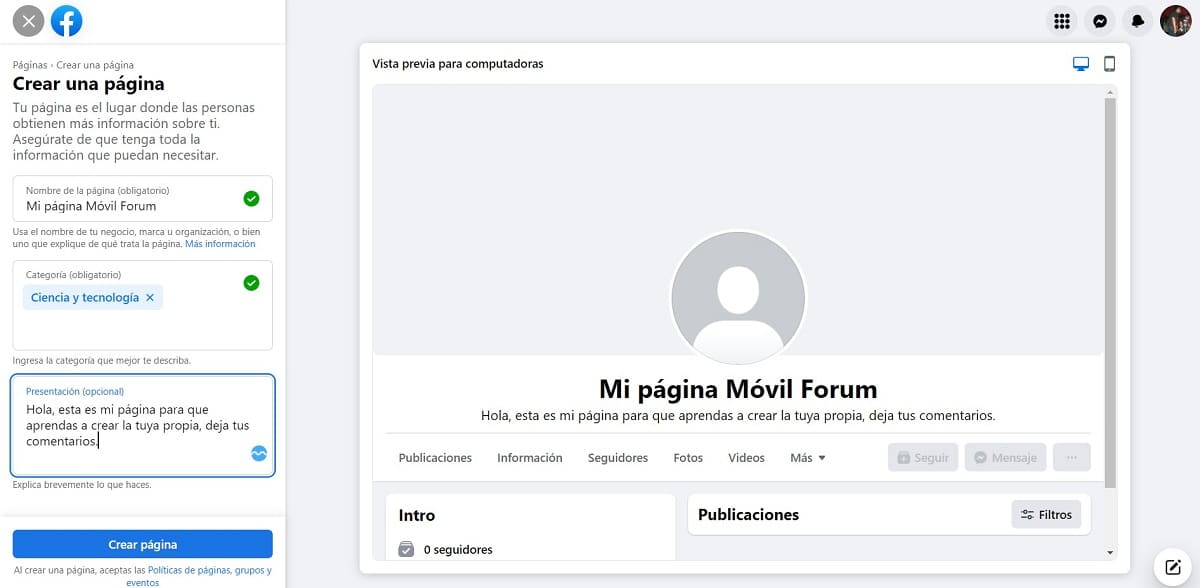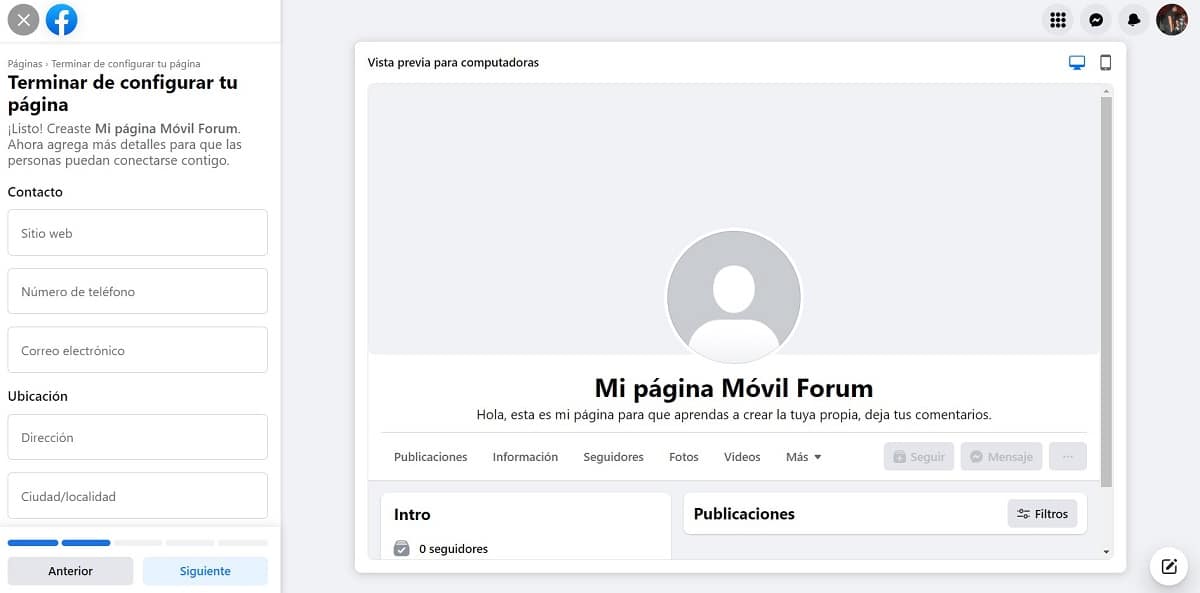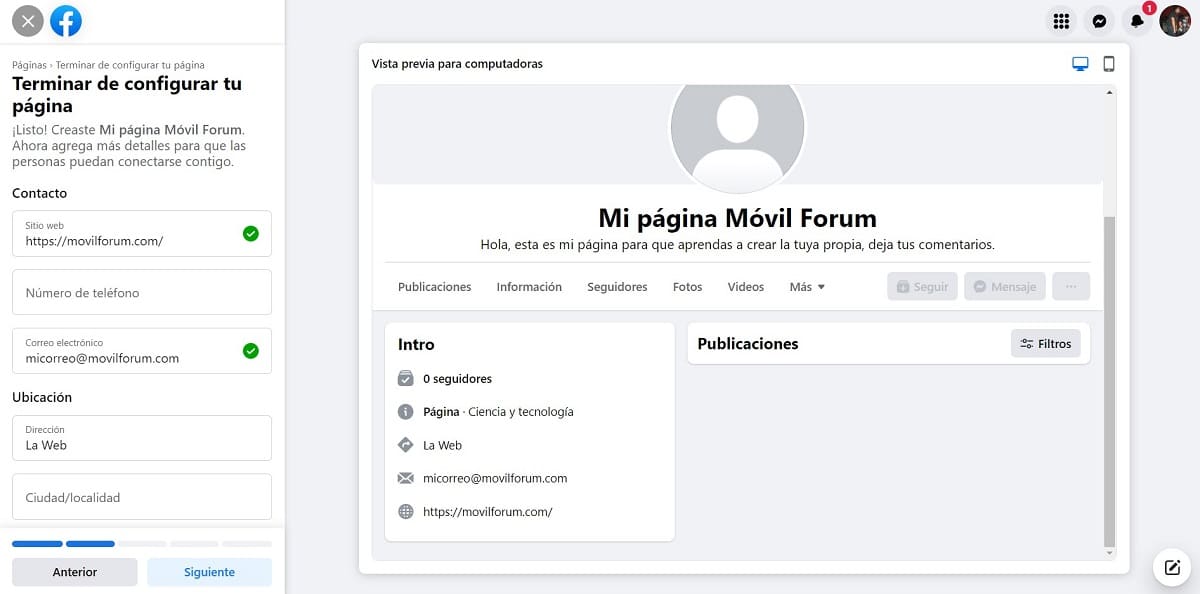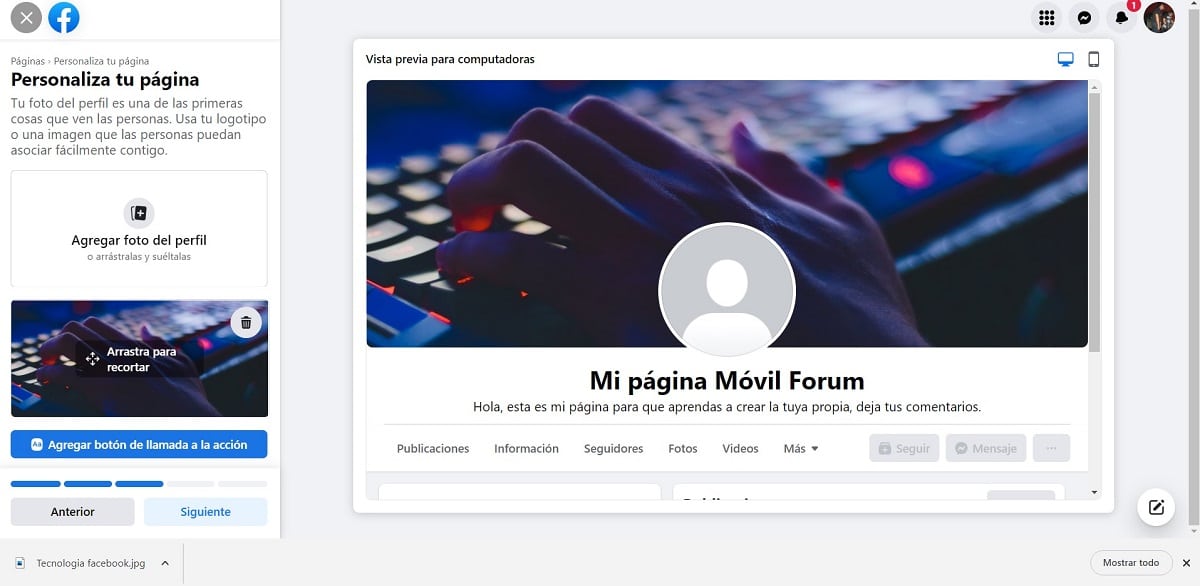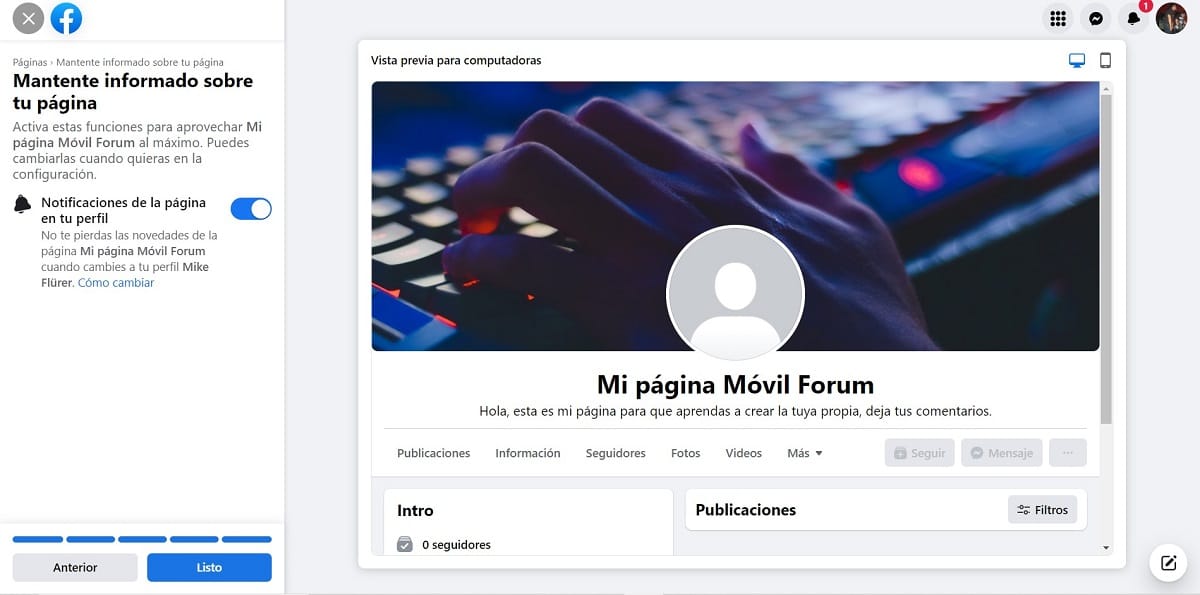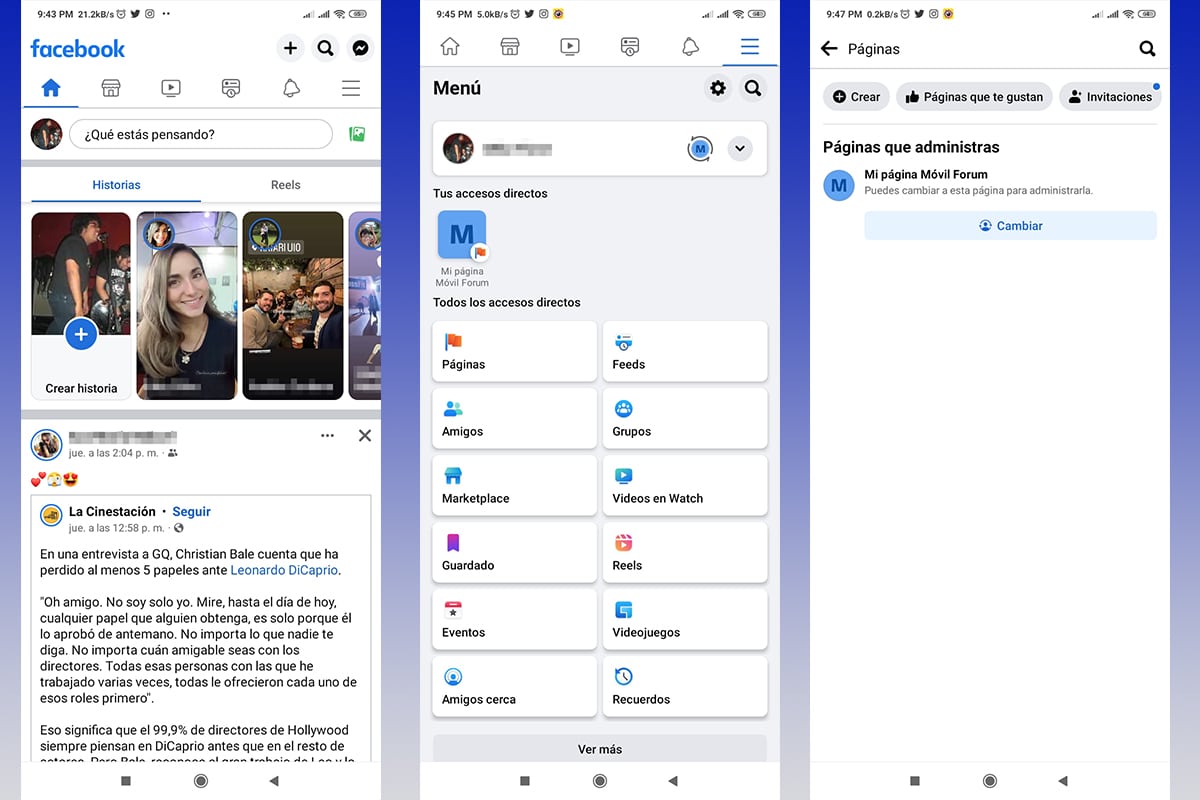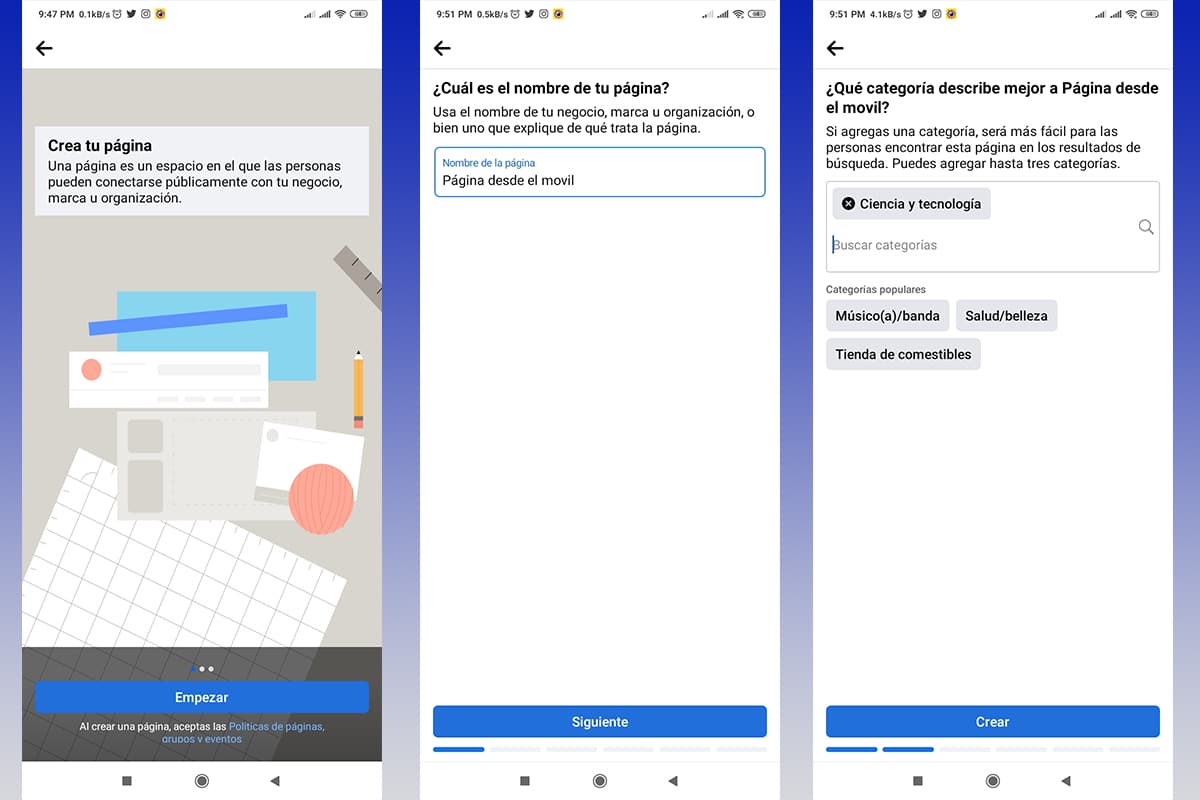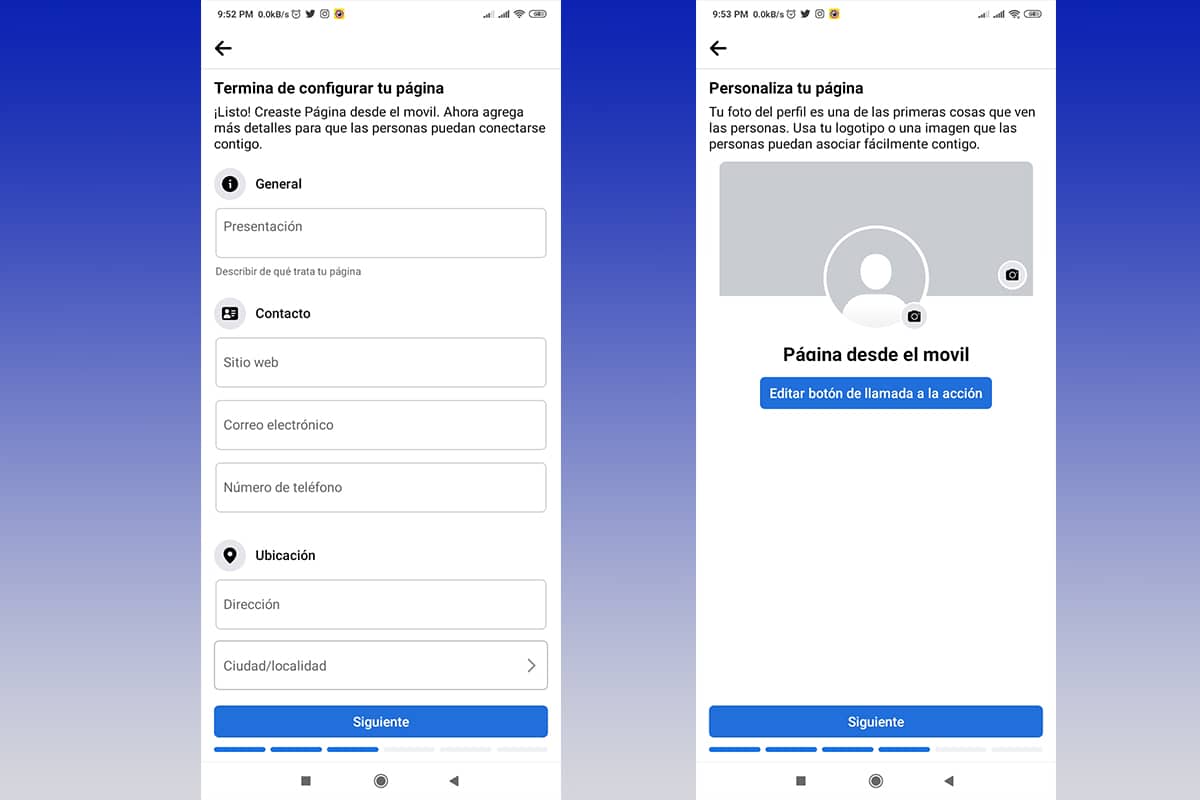Το Facebook είναι ένα από τα πιο χρησιμοποιούμενα κοινωνικά δίκτυα στον κόσμο, το οποίο σας επιτρέπει να προβάλλετε προσωπικό ή και εταιρικό περιεχόμενο. Σε αυτή την ευκαιρία θα σας δείξουμε πώς να ανοίξετε μια σελίδα στο facebook βήμα.
Είναι σημαντικό να λάβετε υπόψη πριν ξεκινήσετε ότι ένα προφίλ μπορεί να δημιουργήσει και να διαχειριστεί διάφορες σελίδες, είναι απαραίτητο μόνο να έχετε λογαριασμό και να γνωρίζετε ποιος θα είναι ο σκοπός τους. Χωρίς άλλη καθυστέρηση, ας ξεκινήσουμε.
Εκμάθηση για το πώς να δημιουργήσετε μια σελίδα στο Facebook με απλό τρόπο

Θέλουμε αυτή η διαδικασία να είναι εύκολη, άνετη και γρήγορη, γι' αυτό αποφασίσαμε να σας καθοδηγήσουμε βήμα προς βήμα από τον υπολογιστή σας και από την κινητή συσκευή σας, θα δείτε τι πόσο εύκολο είναι να δημιουργήσετε τις σελίδες σας στο Facebook.
Να θυμάστε ότι το περιεχόμενο που θα δημοσιευτεί δεν πρέπει να παραβιάζει τις πολιτικές του Facebook, διαφορετικά, Θα μπορούσα να αναστείλω τη σελίδα σας, λογαριασμό ή ακόμα και διαγραφή του προφίλ σας για μια ζωή.

Πώς να δημιουργήσετε μια σελίδα στο Facebook από το πρόγραμμα περιήγησής σας
Αυτή η διαδικασία είναι εξαιρετικά απλή, απλά πρέπει να ακολουθήσετε τα βήματα που φαίνονται παρακάτω, απλά θυμηθείτε να δώσετε προσοχή στο περιεχόμενο που δημοσιεύεται στη σελίδα σας.
- Μπείτε στον επίσημο ιστότοπο του Facebook από το πρόγραμμα περιήγησης ιστού σας.
- Τοποθετήστε τα διαπιστευτήριά σας στις ειδικές ενότητες για κάθε ένα, email ή αριθμό τηλεφώνου και κωδικό πρόσβασης. Πατήστε "Σύνδεση".
- Μέσα σου "σπίτι» Θα βρείτε στην αριστερή πλευρά της οθόνης μια στήλη με ένα μενού επιλογών.
- Κάντε κλικ στο κουμπί "Δείτε περισσότερα”, τότε θα εμφανιστούν νέες επιλογές.
- Πρέπει να κάνουμε κλικ στην επιλογή "Σελίδες".
- Αμέσως, θα ανακατευθυνθείτε στο "Σελίδες και προφίλ”, όπου θα ξεκινήσουμε τη διαδικασία δημιουργίας της σελίδας μας.
- Στην αριστερή στήλη, στην κεφαλίδα της, θα εμφανιστεί ένα κουμπί που ονομάζεται "Δημιουργία νέας σελίδας”, εκεί θα κάνουμε κλικ.
- Πρέπει να περιμένουμε μερικά δευτερόλεπτα για να εμφανιστεί το μενού για να δημιουργήσουμε μια σελίδα.
- Στην αριστερή πλευρά θα βρείτε μια μικρή φόρμα που πρέπει να συμπληρώσουμε προσεκτικά και στη δεξιά πλευρά θα εμφανιστεί μια προεπισκόπηση της εμφάνισης της σελίδας, με την επιλογή κινητής συσκευής ή υπολογιστή.
- Τα δύο πρώτα πεδία είναι υποχρεωτικά, το όνομα της σελίδας και η κατηγορία. Είναι σκόπιμο βάλε ένα πρωτότυπο όνομα και αυτό μπορεί να βρεθεί εύκολα από τους πελάτες ή τους φίλους σας, όλα ανάλογα με τη χρήση της σελίδας.
- Όσο για την κατηγορία, αυτό θα είναι επίσης πολύ χρήσιμο για άλλους ανθρώπους να την βρουν εύκολα.
- Καθώς συμπληρώνουμε τα πεδία, η προεπισκόπηση θα ενημερώνεται, δίνοντάς μας μια ιδέα για το τι θα δουν οι ακόλουθοί μας.
- Σας συνιστούμε να συμπληρώσετε το πεδίο παρουσίασης, αυτό δεν είναι υποχρεωτικό, αλλά οι ακόλουθοί σας θα λατρέψουν να διαβάσουν μια περιγραφή του θέματος της σελίδας σας.
- Συμπληρώστε τα απαιτούμενα πεδία, το κουμπί «Δημιουργία σελίδας” θα είναι διαθέσιμο, για να συνεχίσουμε, πρέπει να κάνουμε κλικ σε αυτό.
- Περιμένουμε μερικά δευτερόλεπτα για να δημιουργηθεί η σελίδα, μια αναδυόμενη ειδοποίηση θα σας ενημερώσει όταν δημιουργηθεί με επιτυχία.
- Μετά από αυτό, θα εμφανιστούν νέα πεδία, αυτά δεν είναι υποχρεωτικά, αλλά με τον ίδιο τρόπο συνιστούμε να συμπληρώσετε όσο το δυνατόν περισσότερες από αυτές, αυτές θα είναι η φόρμα επικοινωνίας με τον διαχειριστή ή ακόμα και η γεωγραφική του θέση.
- Καθώς τοποθετείτε δεδομένα, θα αντικατοπτρίζονται στην προεπισκόπηση. Όταν τελειώσουμε, θα κάνουμε κλικ στο "εξής".
- Το επόμενο βήμα είναι να προσθέσετε μια φωτογραφία προφίλ και μια φωτογραφία εξωφύλλου. Συνιστούμε, τουλάχιστον, το εξώφυλλο να έχει καλή ανάλυση και να εκφράζει αυτό που θέλετε να εμφανίζεται στη σελίδα σας.
- Για να προσθέσετε τις εικόνες πρέπει απλώς να κάνετε κλικ στο "Προσθήκη φωτογραφίας” και αμέσως θα εμφανιστεί ο εξερευνητής για να μπορέσετε να αναζητήσετε την εικόνα στον υπολογιστή σας. Μόλις φορτωθεί, μπορούμε να το κόψουμε στην ίδια τη σελίδα.
- Στο τέλος θα κάνουμε κλικ στο κουμπί «εξής”, που βρίσκεται στην ίδια στήλη επιλογών στην κάτω περιοχή.
- Ένα από τα τελευταία βήματα πριν από τη δημοσίευση είναι να προσκαλέσετε τους φίλους σας, για αυτό, το Facebook σας δίνει το χέρι, σε αυτήν την περίπτωση θα κάνουμε κλικ στο "Προσκαλέστε τους φίλους» και θα μας επιτρέψει να επιλέξουμε τις επαφές μας που πιστεύουμε ότι μπορεί να απολαύσουν το περιεχόμενο.
- Αφού επιλέξουμε τους χρήστες, θα κάνουμε κλικ στο "Αποστολή πρόσκλησης”, το οποίο θα κλείσει το αναδυόμενο παράθυρο.
- Για άλλη μια φορά, κάνουμε κλικ στο «εξής” και θα μας ανακατευθύνει σε μια νέα σελίδα.
- Σε αυτό θα ενεργοποιήσουμε τις ειδοποιήσεις της σελίδας, ιδανικές για όταν χρησιμοποιείτε το προσωπικό σας προφίλ αντί για αυτό της σελίδας.
- Τέλος θα κάνουμε κλικ στο «Έτοιμος” και η σελίδα μας, μετά από λίγα λεπτά, θα είναι πλήρως διαθέσιμη για να δημοσιεύσετε περιεχόμενο και να αναπτύξετε την κοινότητά σας.
Πώς να δημιουργήσετε μια σελίδα στο Facebook από την εφαρμογή στο κινητό σας
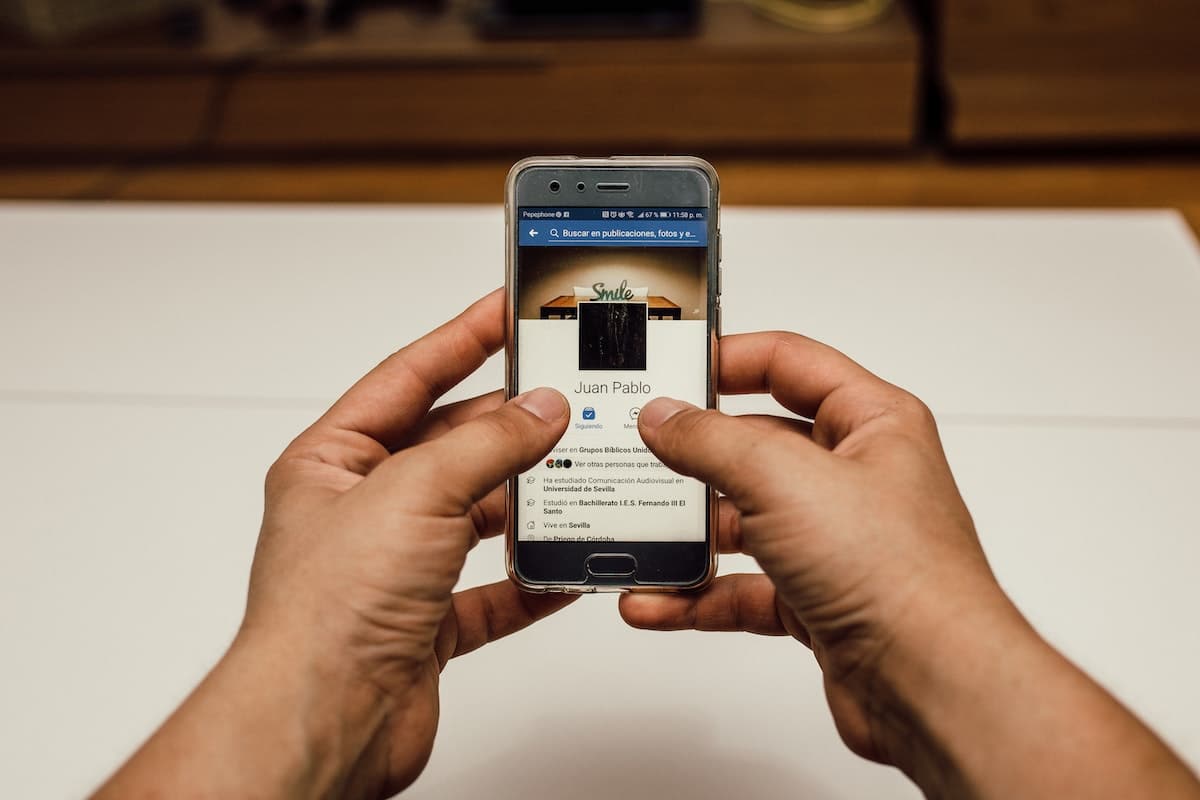
Τα βήματα που πρέπει να ακολουθήσετε από το κινητό είναι παρόμοια με αυτά που κατασκευάζονται στον υπολογιστή, οπότε αυτή τη φορά θα πάμε λίγο πιο γρήγορα. Τα βήματα που πρέπει να ακολουθήσετε είναι τα εξής:
- Ανοίγουμε την εφαρμογή μας για κινητά Facebook, από προεπιλογή το «Αρχική".
- Στην επάνω δεξιά περιοχή θα βρούμε ένα κουμπί μενού, το εικονίδιο του οποίου εκφράζεται με 3 παράλληλες οριζόντιες γραμμές.
- Θα εμφανιστούν νέες επιλογές που μας ενδιαφέρουν "Σελίδες".
- Όταν ανοίγετε αυτήν την οθόνη, θα εμφανιστεί μια κορδέλα με επιλογές στην επάνω περιοχή, θα πατήσουμε το "Δημιουργία".
- Θα ξεκινήσει ο οδηγός για τη δημιουργία μιας νέας σελίδας, στον οποίο πρέπει να δώσουμε την εντολή "Ξεκινήστε”, θα το κάνουμε με ένα μπλε κουμπί στο κάτω μέρος της οθόνης.
- Τα βήματα από εδώ είναι πρακτικά τα ίδια όπως στην έκδοση υπολογιστή, μόνο που εκτελούνται με καθοδηγούμενο και πιο τακτοποιημένο τρόπο.
- Να θυμάστε ότι υπάρχουν υποχρεωτικά πεδία, όπως το όνομα της σελίδας και η κατηγορία της. Κάθε φορά που συμπληρώνουμε το πλαίσιο, το κουμπί «εξής” θα ενεργοποιηθεί και μπορούμε να προχωρήσουμε στο επόμενο βήμα.
- Αφού τοποθετήσουμε τα στοιχεία επικοινωνίας, θα προχωρήσουμε στην τοποθέτηση της εικόνας του προφίλ μας και στη συνέχεια της εικόνας του εξωφύλλου. Για να τα προσθέσουμε, αρκεί να κάνουμε κλικ στο χώρο που πρέπει να πάει το καθένα και θα εμφανιστεί ένα μενού πλοήγησης για να το εντοπίσετε στο κινητό σας.
- Προσκαλούμε τους φίλους μας να ακολουθήσουν τη σελίδα μας και να κάνουν κλικ στο "εξής".
- Τέλος, θα κάνουμε κλικ στο «Έτοιμος” και η σελίδα μας θα είναι διαθέσιμη στο Facebook.
- Κατά τη δημοσίευση, η εφαρμογή θα μας κάνει μια περιήγηση στη σελίδα, με αυτόν τον τρόπο θα γνωρίζουμε όλα τα στοιχεία που είναι διαθέσιμα σε αυτήν. Για να το κάνετε αυτό πρέπει να κάνετε κλικ στο "Ξεκινήστε την περιήγηση".
Θυμηθείτε να δημοσιεύετε περιοδικά και να διατηρείτε το περιεχόμενό σας ενημερωμένο, αυτό θα τραβήξει καλύτερα την προσοχή των οπαδών σας και θα μπορέσετε να αναπτύξετε την κοινότητά σας.